İlan
En iyi video düzenleme yazılımını seçerken, devasa özellik listeleri göz korkutucu olabilir. Belki de videolarınızı herhangi bir karışıklık olmadan düzenlemenize yardımcı olacak bir program istersiniz. Öyleyse, Adobe Premiere Elements'tan başka bir yere bakmayın.
Adobe Premiere Elements, mümkün olan en iyi video içeriğini üretmek için ihtiyacınız olanı ve daha fazlasını sunar. Ve hepsi aşırı karmaşık olmayan konular. Video düzenlemeniz için Adobe Premiere Elements'ı kullanmaya başlama nedenlerimiz.
1. Aydınlatma Sorunlarını Basit Bir Efektle Düzeltme
Video çekerken zayıf aydınlatma ile uğraşan herkes için, en iyi anları ne kadar mahvedebileceğini biliyorsunuz. Premiere Elements ile aşırı grenli ve benekli videolar ile uğraşma zorluğu çok basit bir süreçle ortadan kalkar.
Video dosyanızı programın zaman çizelgesine sürükleyip bıraktıktan sonra, Video Efektleri> Gürültüyü Azalt temizlemek için.

İşlem üzerinde biraz daha fazla kontrol istiyorsanız, kalite ayarlarını değiştirebilirsiniz. Varsayılan seçenek olarak bırakmak yerine, orta veya yüksek kaliteli bir dönüşüm de seçebilirsiniz. O zaman sadece ideal ışıkta çekim yapma ihtiyacına elveda deyin.
2. Video Koleksiyonunuzu Otomatik Olarak Düzenleyin
Çok fazla video çekiyor ve bunları sıralamak için yardıma mı ihtiyacınız var? Kapsamlı koleksiyonlara sahip olanlar, hem Akıllı Etiketler hem de yüz tanıma özelliğini kullanarak video yığınlarını sıralama konusunda yardım alabilirler.
Bir otomatik özellik algılama sistemi kullanarak Akıllı Etiketler, plaj, ev, okyanus, dağ, gün batımı, aile ve daha fazlası gibi farklı öğeleri otomatik olarak tespit etmeye çalışır. Benzer şekilde, Adobe’nin yüz tanıma sistemi yüz özelliklerine göre algılar ve çevrelerine odaklanmış adsız bir video yığını oluşturur. Daha sonra yüzleri, gelecekteki tüm videolar için hatırlanması için işaretleyebilirsiniz.

Videolarını sıralamak için klasörler üzerinde klasör oluşturmayı hatırlayan herkes için yerleşik ve aranabilir bir sistem hoş geldiniz rahatlığı sağlar.
3. Videolarınızı Sürükleyici Hale Getirmek için Siyah Çubukları Kaldır
Otomatik işlevler biraz yardımcı olurken, Element’in yönlendirmeli düzenlemeleri de özellikle belirtilmelidir. Bir akıllı telefonla dikey bir video çektiyseniz, yatay olarak görüntülerken görünen bu siyah çubuklara aşinasınız demektir. Bunları yeni Dolgu Çerçevesi Kılavuzlu Düzenleme ile ortadan kaldırmak çok daha akıcı bir izleme deneyimi sağlar.
Çubuklar ister üstte, ister altta olsun, ister yanlarda olsun, videolarınızda çerçeveleri eşleşecek şekilde doldurulacaktır. Dikey videolarınız basit bir sürükleme ile kolayca yatay videolara geçiş yapabilir. Benzer şekilde, yatay video çekimleri tamamen dikey hale gelebilir.

Başka bir basit video rötuşu olarak, videolar arasında esnek bir şekilde daha sürükleyici ve sorunsuz geçişler yapabilirsiniz. Önceki bir makalede video geçişlerini daha kapsamlı bir şekilde ele aldık, bu yüzden eğer ilgileniyorsanız listemize baktığınızdan emin olun. Adobe Premiere videolarınızı canlandırmak için geçiş yapıyor Videolarınızı Canlandıracak 10 Adobe Premiere GeçişiAdobe Premiere geçişleri, konu ne kadar yumuşak olursa olsun her videoyu iyileştirebilir. Bu makalede, herkesin kullanması gereken en iyi Premiere Pro geçişlerinden bazılarına bakıyoruz. Daha fazla oku .
4. Daha Canlı, Renkli Fotoğraflar Oluşturun
Bir sonraki rehberli düzenleme, fotoğraflarınızı daha canlı hissettirmek için basit bir çözüm sunar. Animasyonlu Gökyüzü Güdümlü Düzenleme, gökyüzünüzü hareket etmeyen bir görüntü olarak bırakmak yerine renkli bir alternatif oluşturur. Bu, çok değişmeyen bir ortamda çekim yapan herkes için hoş bir değişiklik sağlar.
En kapsamlı düzenlemeler olmasa da, uygulamalar neredeyse sonsuz olabilir. Evde favori bir resminiz varsa, bu düzenlemeyi eğlenceli bir masaüstü duvar kağıdına dönüştürmek için kullanabilirsiniz. Bir açık hava slayt gösterisi canlı gökdelenlerin inanılmaz bir sırası olabilir. YouTube videonuza ek görsel bir baharat vermeniz gerekiyorsa, bu düzenlemeyi de kullanmayı düşünün.

5. Koleksiyonunuzu Kullanarak Kolayca Zaman Kaybı Oluşturun
Zaman atlama özelliği, Premiere Elements'ta son kılavuzlu düzenleme olarak gelir. Bir deneyimi yeniden oluşturmak ve büyük bir sıralı fotoğraf veya video yığınına sahip olmak istiyorsanız, anı tekrar hayata geçirebilirsiniz.
Dinamik bir gün doğumu göstermek veya bulutların içinden geçen yanılsamayı yeniden yaratmak için çekimleri hızlandırmayı hayal edin. Sadece medyanızı yükleyin, oluşturulma tarihine göre sıralayın ve önizlenebilir bir timelapse oluşturmak için fotoğraf veya videolarla ilgilenip ilgilenmediğinize bağlı olarak zaman aralığını ayarlayın. Ek kişiselleştirme için başlıkları, metinleri ve sesleri de kullanın.
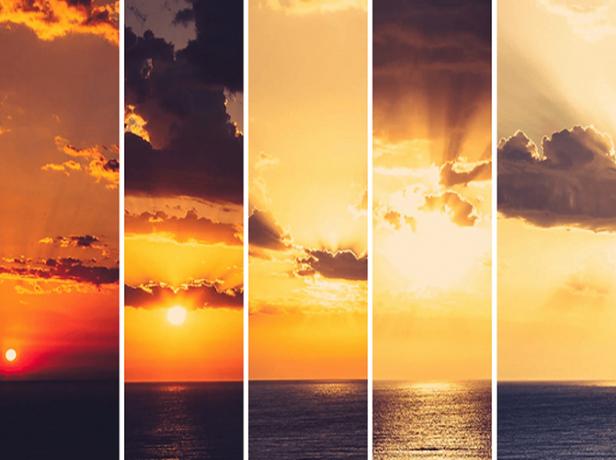
Biraz yaratıcılıkla, dünyanın sürükleyici vinyetlerini oluşturmaya devam edebilirsiniz.
6. En Yeni Dosya Biçimlerini Kullanma
Herhangi bir video düzenleme paketinin daha az kabul edilen bir öğesi yeni dosya desteği biçimindedir. Yeni dosya biçimleri ve sıkıştırma türleri düzenli olarak ortaya çıkar ve ilgili olduğunda kullanabileceğinizden emin olmak istersiniz. Neyse ki, her güncelleme ile Premiere Elements oyunun üstünde kalır.
Yeni bir güncelleme ile hem macOS hem de Windows için HEIF fotoğraf dosyalarını ve HEVC video dosyalarını içe aktarma ve düzenleme yeteneği devreye giriyor. Kaliteli bir buff iseniz, bu yüksek verimli türler düzenlemeye başlamadan önce biraz ekstra izin verir.
Daha fazla netlik için HEIF'in 8 bit JPEG dosyalarına karşı 16 bit renk kullandığını unutmayın. Timelapse Kılavuzlu Düzenleme gibi yeni özelliklerle çalışırken dosya kalitesinin iki katına çıkarılması çok önemli bir rol oynayabilir.
7. Adobe Premiere Elements'ı Ücretsiz Deneyebilirsiniz
Yıllık olarak güncellenen yazılıma bakıldığında, paranın karşılığını alıp almadığınızı sorgulamaya değer. İhtiyacınız olmayan özelliklere sahip olmayan bir programda para harcamak istemezsiniz. Adobe, marka güvenilirliği ile sadık tüketicilerine her zaman fırsat sunmayı garanti eder.
Bir yükseltme veya tam sürüm için ödeme yapmak istediğinizden emin değilseniz Adobe, güncellemeyi test etmek ve yeni özellikleri denemek için 30 günlük ücretsiz bir deneme sürümü sunar. Bir Adobe hesabına sahip olmak tek ön şarttır. Hızlı kayıt veya giriş yaptıktan sonra, taahhütte bulunmadan örneklemeye ve oluşturmaya başlayabilirsiniz.
İndir:Adobe Premiere Elements (99.99 $, Ücretsiz Deneme Sürümü ile)
Adobe Premiere Elements Sağlam Bir Video Düzenleyici
Adobe Premiere Elements, kolay düzenleme seçenekleri, video sıralama ve düzenli güncellemeler hakkında düşünürken rekabetin üzerinde duruyor. Ustalaşmak için birçok seçenek içeren kolay giriş düzeyinde video düzenleme için, denemeyi düşünün.
Ve bundan yararlanmaya hazırsanız Adobe Premiere Pro daha güçlü video düzenleme için bunlara bakmayı düşünün Adobe Premiere Pro video düzenleme ipuçları Adobe Premiere Pro'da Videoları Daha Hızlı Düzenleme için 10 İpucuVideo düzenleme zor olabilir. Neyse ki, Adobe Premiere Pro'yu kullanarak videoyu daha hızlı düzenlemek için kullanabileceğiniz birkaç ipucu ve püf noktası var. Daha fazla oku .
James, MakeUseOf'un kadro yazarı ve kelimelerin sevgilisidir. B.A.'sını bitirdikten sonra İngilizce'de tutkularını teknoloji, eğlence ve oyun alanı ile ilgili olarak sürdürmeyi seçti. Yazılı sözcükle başkalarına ulaşmayı, onları eğitmeyi ve tartışmayı umuyor.


